Visualice cantidades de datos en formas de burbujas en sus Mapas en Tableros Interactivos
Diríjase a Análisis > Crear/Editar un tablero > Crear/Editar un Mapa de GEO
💡 Para añadir un mapa, arrastre y suelte la opción de Mapa de GEO desde el lado izquierdo de la pantalla hasta el lienzo, esto abrirá inmediatamente una plantilla del mapa.
- Haga clic con el ícono de configuraciones en el gráfico para abrir el menú de acción y después haga clic en Editar para abrir el panel de propiedades a la derecha.
- Haga clic en General para añadir un título, o haga clic en capas donde encontrará 5 opciones para visualizar y añadir datos a su mapa.
- La segunda opción que se muestra es la Capa de Burbujas, que se utiliza para mostrar valores numéricos.
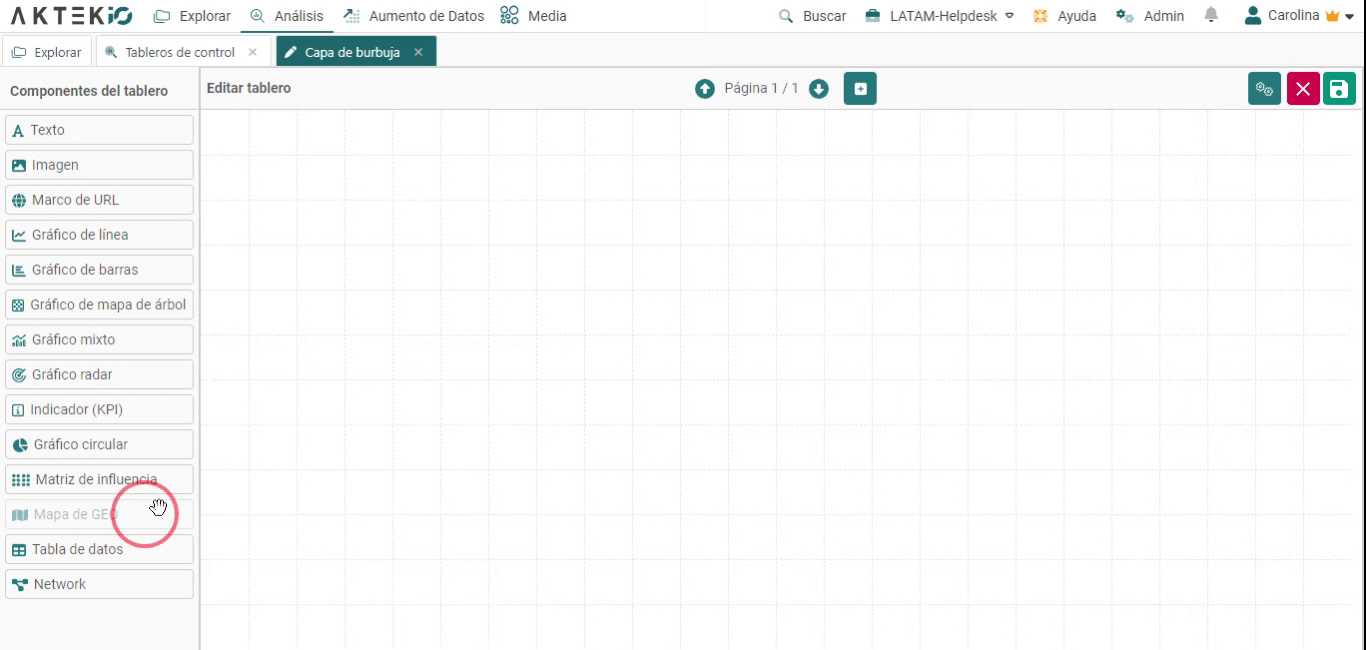
- Una vez haga clic en Capas, seleccione la segunda opción de Agregar una capa de burbujas y asígnele un nombre (E.j: Bases nacionales).
- Seleccione una Agregación de operación. Descubra aquí más información sobre todas las operaciones de agregación disponibles.
- Luego haga clic en Estructura de datos y elija el reporte del cual se traerán los datos.
- Seleccione el campo numérico del reporte seleccionado.
- Elija el campo de GPS de donde se tomarán las coordenadas para geo referenciar la información.
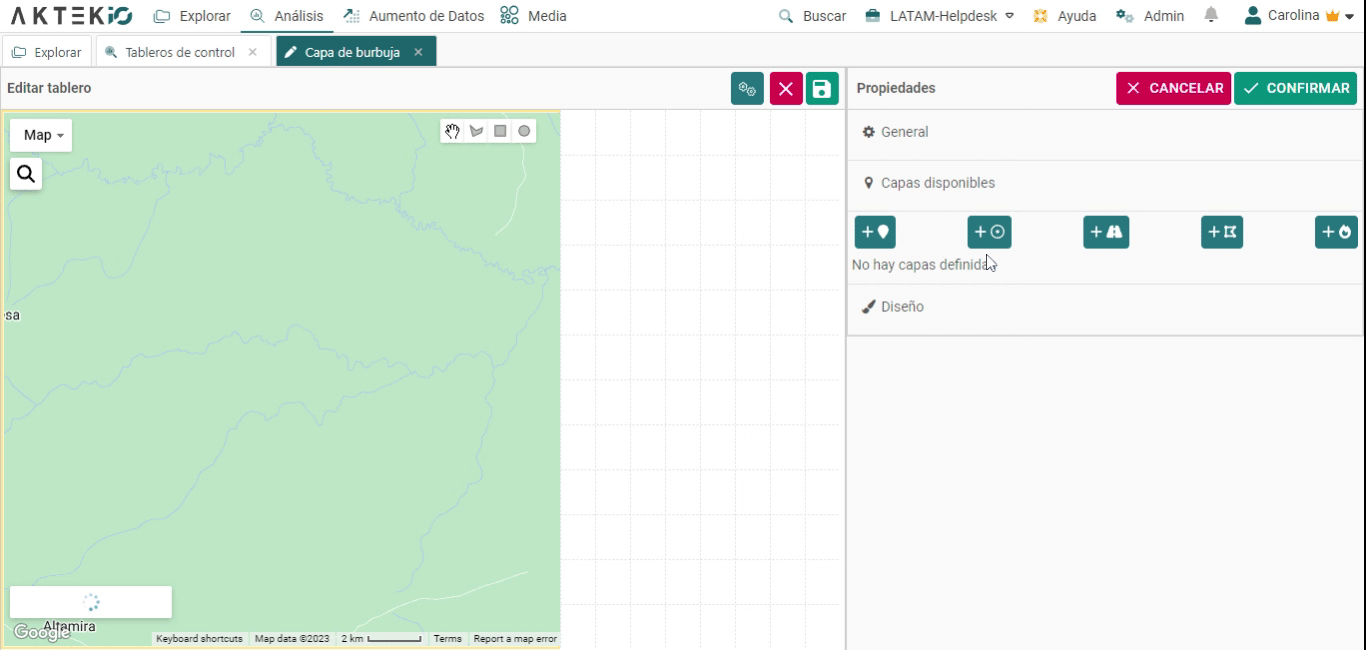
- Finalmente, elija el (o los) campo(s) de información de su reporte que desea que se muestren en el mapa, puede seleccionar más de un campo de información. Seleccione el campo de Fecha/Hora de su reporte si activó la opción de línea del tiempo.
- Una vez que los datos se han establecido, debe añadir un color de la burbuja, tenga en cuenta que el tamaño de la burbuja va a depender del valor ingresado en el campo numérico. Haga clic en Aplicar para guardar la capa.
- Si desea que esta capa se cargue de forma predeterminada cada vez que abra este tablero, habilite la opción Habilitar esta capa al abrir el mapa. En caso contrario, podrá habilitarlo manualmente desde la leyenda del mapa.
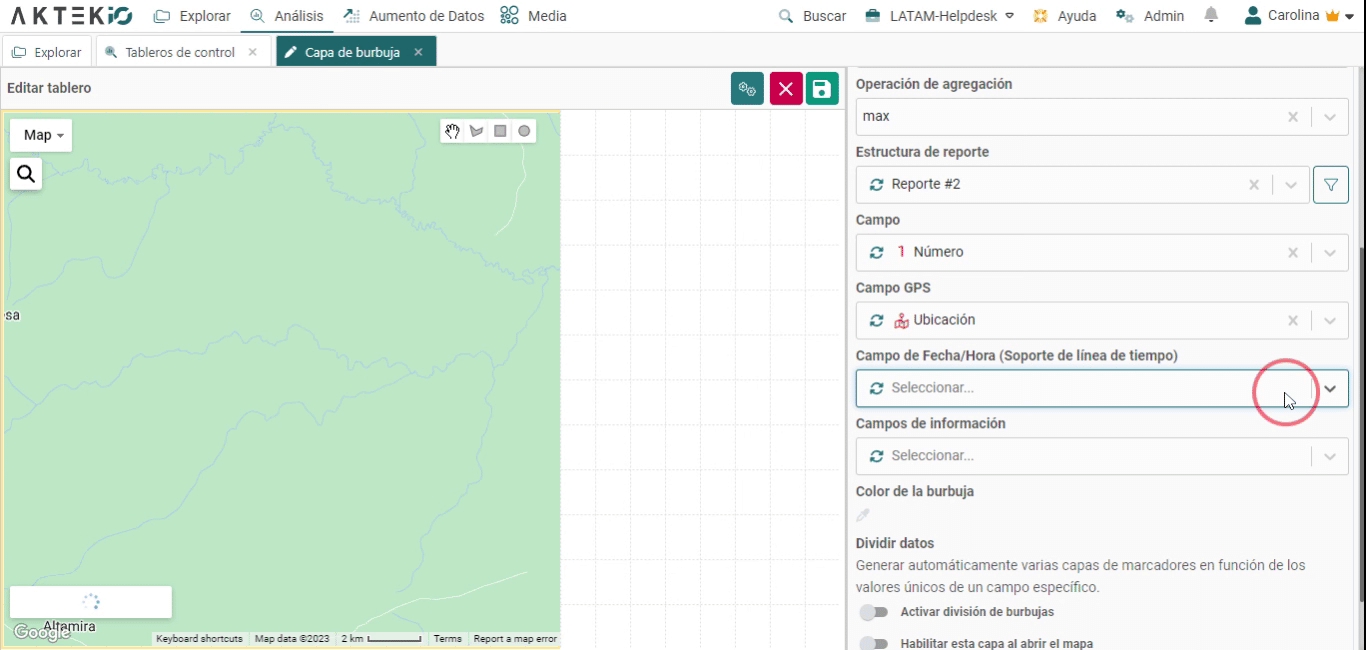
- La visualización de cada burbuja se mostrará en la esquina inferior izquierda de su mapa. Puede acercarse o alejarse, y cambiar la vista del mapa haciendo clic en la esquina superior derecha seleccionando entre la vista de Satélite o de Mapa.
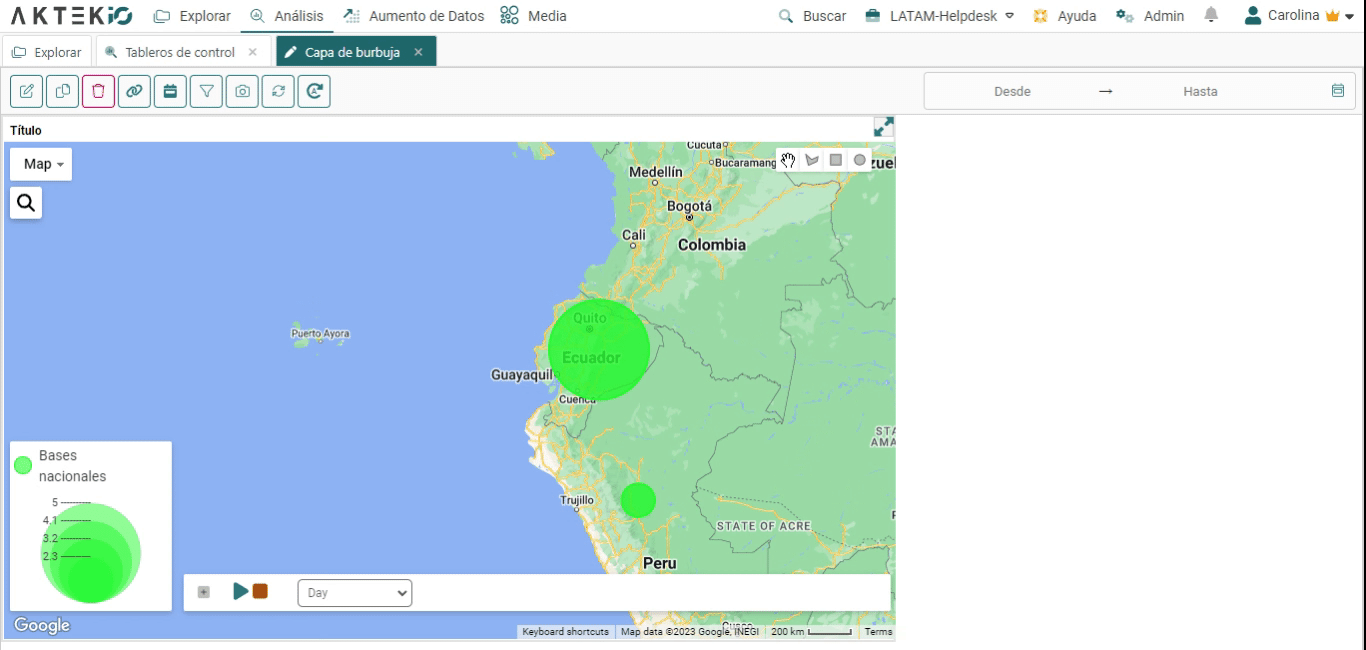
⚠️ Tenga en cuenta que las opciones de vista de los mapas pueden estar limitadas si AKTEK iO está instalado on-premise.
💡 Las operaciones ofrecen diferentes formas de agregar números o unidades:
- Suma: la suma de todos los valores del campo seleccionado para esa dimensión.
- Conteo: número total de entradas en el campo seleccionado para esa dimensión.
- Mínimo: el menor valor del campo seleccionado para esa dimensión.
- Máximo: el valor mayor del campo seleccionado para esa dimensión.
- Promedio: el promedio de los valores de una columna especificada para esa dimensión.
- Último: el último valor añadido para esa dimensión.
